时间:2022-01-28 17:15:58 作者:巴洁 来源:系统之家 1. 扫描二维码随时看资讯 2. 请使用手机浏览器访问: https://m.xitongzhijia.net/xtjc/20220128/239338.html 手机查看 评论 反馈
许多小伙伴在使用电脑的时候都会进入电脑的安全模式来查看相关的设置,从而恢复电脑系统。但是不少小白用户不知道怎么进入电脑的安全模式,下面就和小编一起看看吧!
win10开机强制进入安全模式步骤
1、按下开机键后等待出现如下图所示的win10徽标界面,然后长按电源键强制关机。

2、然后重复三次这样的操作,就会看到正在诊断修复界面,等待一会儿。
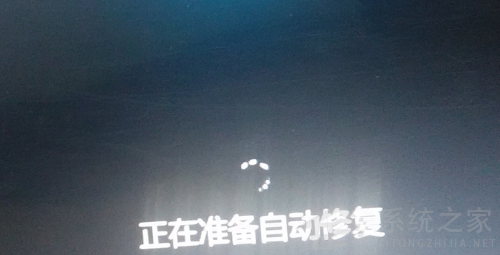
3、出现自动修复界面,选择右下角的高级选项。
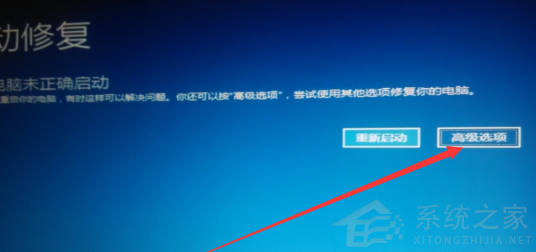
4、选择疑难解答选项。

5、选择高级选项。

6、点击启动设置。
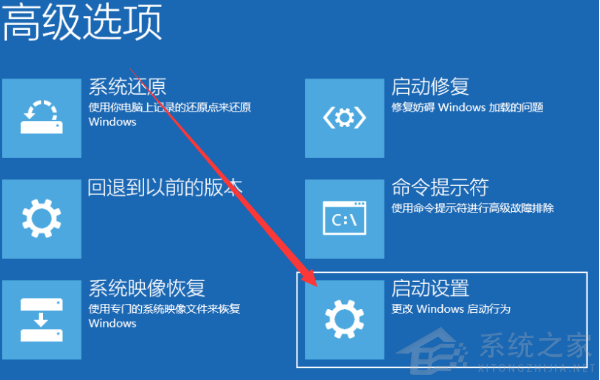
7、点击重启。
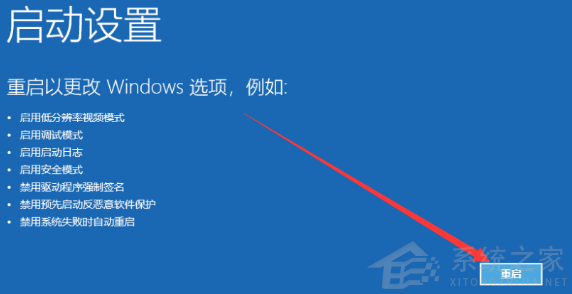
8、重启进入启动设置界面,按下F4即可启用安全模式。
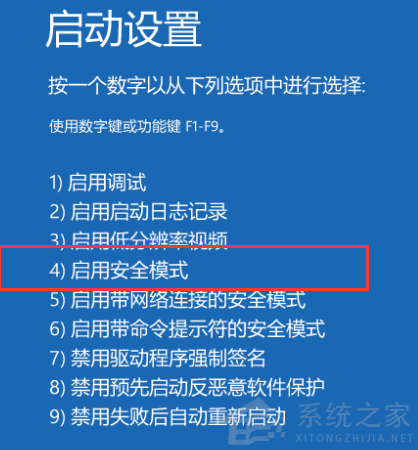
win10开机如何强制进入安全模式方法及前置条件
1、一般来说系统进入到安全模式中的方法都是一样的,如上文展示的一样。
2、如果说大家按照上文的展示并没有顺利进入到安全模式之中可能就是安装的系统出现了问题。
3、系统本身不支持用户们进入到安全模式界面或者是系统根本没有安全模式。
4、想要解决这种问题就只能对系统进行重装这样就可以轻松的进入到安全模式了。
ps:系统是需要定期进行重装的这样才能一直维持高效率流畅的运行模式,如果长期不重装系统会让电脑出现各种小毛病。
以上就是小编为您带来的win10开机强制进入安全模式步骤,希望可以解决掉您的困惑。
发表评论
共0条
评论就这些咯,让大家也知道你的独特见解
立即评论以上留言仅代表用户个人观点,不代表系统之家立场